
В премиум плагине «Живая Форма + Слайдер» для шаблона AB-Inspiration 4.0 есть совершенно уникальная возможность поставить фон в виде видео. Это новая технология HTML5 набирает популярность среди владельцев сайтов и блогов.
Например, среди известных сайтов эту технологию использует Vimeo.com, PayPal.com. Видеофон действительно смотрится очень эффектно и впечатляет посетителей.
И сегодня эта технология доступна пользователям шаблона AB-Inspiration. Если Вы установили плагин WPForm — Живая Форма, Вы можете задать фон блока с формой подписки под шапкой в виде видео.
Вот небольшой пример как видеофон выглядит на блоге:
В этой статье я хочу подробнее описать, как пользоваться этой возможностью правильно!
Поскольку технология новая, она соответственно требует определенных правил использования.
Каким должно быть видео для видеофона
- Видео должно быть легким, желательно не более 2мб
- Видео должно быть коротким. Видео в фоне будет зацикленным. Это значит, что оно будет повторятся по кругу.
- Видео будет без звука. Это тоже важный момент видеофона. Хотя Вы можете загружать видео со звуком, но на блоге звук будет отключен.
- Видеофон должен быть в 2-х форматах — .MP4 и .WebM
Итак, давайте рассмотрим поподробнее, как все это реализовать.
Где брать видео для фона
1. Создать самостоятельно.
Видеокамера или фотокамера, фантазия, творчество и все получится :). Это может быть нарезка из разных видео, или timelapse или скажем небольшой видеосюжет.
2. Бесплатные профессиональные видеофоны
Сейчас практически все фотостоки предлагают видеофоны. Можно даже найти бесплатные. Вот несколько примеров бесплатных видео стоков.
- freevideobacks (http://freevideobacks.com/) — переключиться во вкладку Free, нужна регистрация
- Storyblocks (https://www.storyblocks.com/video) — регистраций, 7 дней бесплатных скачиваний.
Можно еще поискать в Google по запросу «Video Background Free»
3. Купить профессиональный видеофон.
Как правило, такие видео создают профессионалы, на определенные темы. Цена таких фоновых видео от 1$ до 70-100$.
- depositphotos (http://ru.depositphotos.com/stock-videos.html) — от 10$, на русском, нужна регистрация, качественные видео
- shutterstock (http://www.shutterstock.com/video/?language=ru) — регистрация, дорогие, качественные видео
- Pond5 (http://www.pond5.com/) — поиск по рубрикам, сортировка по ценам, от 5$
Как сжать видео
Есть специальные программы для сжатия видео.
Я пользуюсь программой Miro Video Converter (http://www.mirovideoconverter.com/). Это маленькая программка и для Мак и для Windows.
- Скачиваете программу на компьютер и устанавливаете ее.
- Далее открываете в программе видео, которое хотите сжать
- Выбираете в какой формат конвертировать
- Нажмите «Convert to MP4/WebM HD» — формат будет в зависимости от выбора
Видео, которое выше, я записала с экрана с помощью программы Camtasia. После сохранения это 1-минутное в формате mp4 весило 250мб. После сжатия в программе Miro Video Converter видео весит 20 мб. При этом качество осталось прежним.
Как конвертировать видео в .mp4 и .webm форматы
Я использую туже программу, что и для сжатия видео — Miro Video Converter. Собственно это программа для этого и создана , чтобы сжимать и конвертировать видео в соответствующие форматы для видеофона.
После того как Вы сжали и конвертировали видео у Вас должно получиться 2 видео в формате .MP4 и в формате .WebM
Небольшое видео как конвертировать видео в mp4 и webm форматы с помощью программы Miro Video Converter
Как установить видеофон в «Живую Форму»
- Зайдите в админку блога
- Перейдите настройки формы (Форма)
- Переходим во вкладку «Фон Блока»
- Отмечаем опцию «Видеофон»
- Загружаем сначала видео в поле «Ссылка на видео в .mp4 формате»
- Загружаем второе видео в поле «Ссылка на видео в .webm формате»
- Загрузите изображение, которое будет отображаться до тех пор, пока не загрузиться видео
- Сохранить изменения
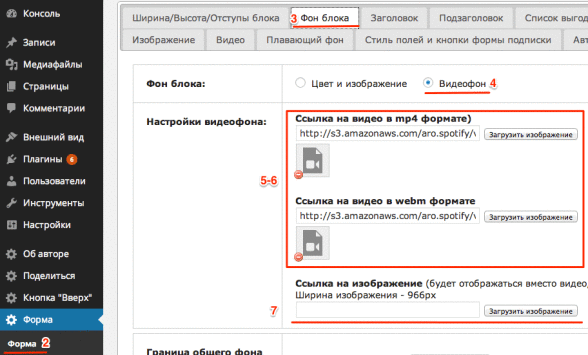
Ну что ж, как видите правила не сложные, но важные.
Если остались вопросы, буду рада ответить в комментариях. А также не забудьте поделиться статьей с друзьями в социальных сетях. Если они также блогеры, как и Вы, уверена, эта информация будет им полезна.
Создать сайт для заработка с нами — легко и быстро!
За помощью обращайтесь в нашу службу поддержки 24/7
Нужен качественный хостинг для сайта на WordPress?
Рекомендую, проверенные годами, хостинг Timeweb:

а также, хостинг Beget:

Средняя оценка: 5 из 5






